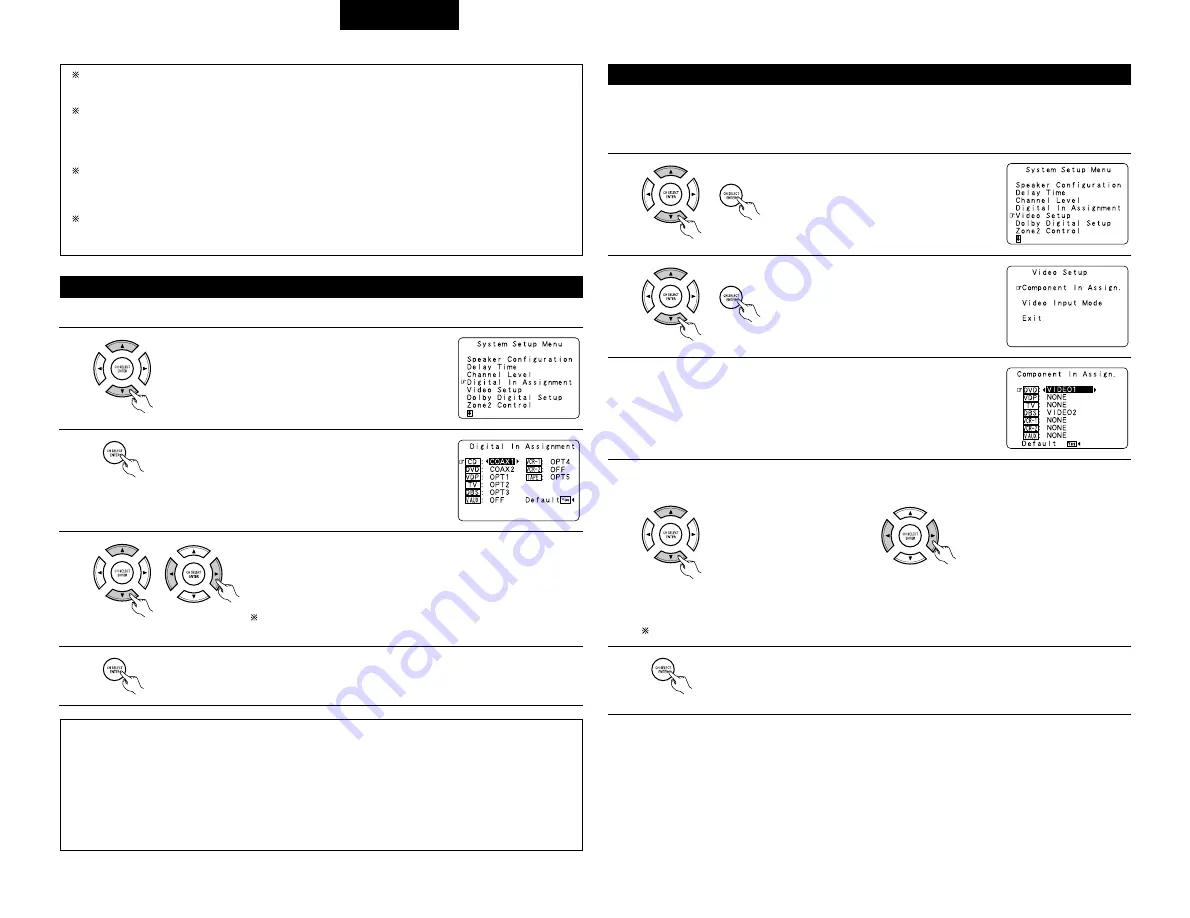
206
ESPAÑOL
• Este ajuste asigna las tomas de entrada digital del AVR-3803 a las distintas fuentes de entrada.
Ajuste la Asignación de la Entrada Digital
1
Seleccione “Digital In Assignment” en el menú de
configuración del sistema.
2
Cambie a la pantalla Digital In Assignment.
3
Seleccione la toma de entrada digital que se va a asignar a la fuente de
entrada.
• Para seleccionar la fuente de entrada
• Para seleccionar la toma de entrada digital
Seleccione “OFF” para las fuentes de entrada para las cuales no se
usan tomas de entrada digital.
Si se selecciona “Yes” para “Default” (valor por defecto), los ajustes
regresan automáticamente a los valores por defecto.
NOTAS:
• Los conectores OPTICAL 4 y 5 del panel trasero del AVR-3803 están equipados con un conector de salida
digital óptica que permite grabar señales digitales en un grabador de CD, grabador de MD u otro grabador
digital. Use este conector para grabación digital entre una fuente de audio digital (estereofónica – 2 canales)
y un grabador de audio digital.
• No conecte la salida del aparato que esté conectado a la toma de salida OPTICAL 4 OUT situada en el panel
posterior del AVR-3803 a ninguna toma que no sea la de entrada OPTICAL 4 IN.
• No conecte la salida del aparato que esté conectado a la toma de salida OPTICAL 5 OUT situada en el panel
posterior del AVR-3803 a ninguna toma que no sea la de entrada OPTICAL 5 IN.
• “PHONO” y “TUNER” no se pueden seleccionar en la pantalla Digital In Assignment.
4
Introduzca el ajuste.
Reaparece el menú de configuración del sistema.
• Este ajuste asigna los terminales de entrada de vídeo (componente) de diferencia de colores del AVR-3803
para las diferentes fuentes de entrada.
[1] Ajuste componente en el menú asignar
Ajuste de la configuración de vídeo
1
En el menú de configuración del sistema
seleccione la configuración de vídeo “Video
Setup” y pulse el botón intro (ENTER).
2
Aparecerá la pantalla de configuración de vídeo
“Video Setup”.
Selecccine componente en asignar
“Component in Assign.” y pulse el botón intro
(ENTER).
3
Cambiar a la pantalla componente en el menú asignar.
4
Seleccione el terminal de entrada de vídeo componente (Y, P
B
/C
B
y P
R
/C
R
) que se va a asignar a la fuente
de entrada.
q
Selección de la fuente de
entrada.
w
Selección del terminal de vídeo
componente.
Seleccione ninguno “NONE” para fuentes para las cuales la entrada de vídeo componente (Y, P
B
/C
B
y
P
R
/C
R
) no se va a utilizar.
Cuando se selecciona por defecto si, “Yes”, se reestablecen los ajustes por defecto de fábrica.
5
Pulse el botón intro (ENTER) para completar el ajuste.
En la pantalla de configuración de vídeo “Video Setup”, seleccione salir “Exit” y pulse el
botón intro (ENTER).
Reaparece el menú de configuración del sistema.
Cuando ajuste los niveles de los canales mientras esté en el modo SYSTEM SETUP CHANNEL LEVEL,
los ajustes de nivel de canal que se hayan hecho afectarán a TODOS los modos de música envolvente.
Tome este modo como modo maestro de ajuste de nivel de canal.
Una vez haya hecho los ajustes SYSTEM SETUP CHANNEL LEVEL, podrá activar los modos de sonido
envolvente individuales y ajustar los niveles de canal, que quedarán grabados para cada uno de esos
modos. Después, siempre que active un deterninado modo de sonido ambiental, la memoria recuerda
los ajustes de nivel de canal que usted prefiere en ese modo. Consulte en la página 223 las instrucciones
de ajuste de los niveles de canal en cada modo envolvente.
Usted puede ajustar los niveles de canal en cada uno de los modos de sonido envolvente siguientes:
PURE DIRECT/DIRECT, STEREO, DOLBY/DTS SURROUND, 5/7 CH STEREO, WIDE SCREEN, SUPER
STADIUM, ROCK ARENA, JAZZ CLUB, CLASSIC CONCERT, VIDEO GAME, MONO MOVIE, MATRIX y
VIRTUAL.
Cuando utilice cualquiera de los altavoces envolventes A o B o los dos, A y B, al mismo tiempo,
asegúrese de que queda ajustado el balance de los niveles de reproducción entra cada canal para las
distintas selecciones “A o B” y “A y B.”
















































